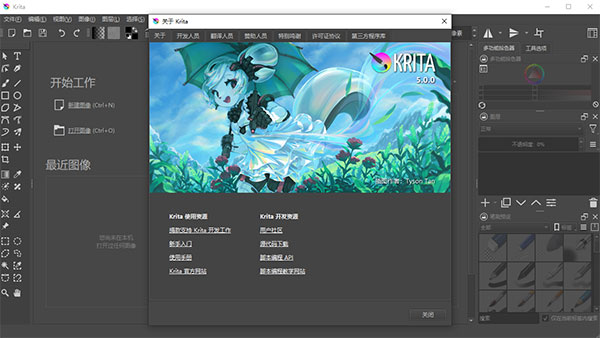
krita绘画软件安装教程
1、在本站下载软件后对其进行解压得到krita绘画软件原程序
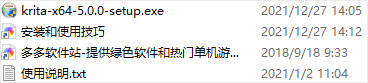
2、运行krita-x64-5.0.0-setup.exe,选择简体中文
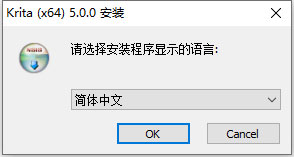
3、点击下一步,安装默认目录C:\Program Files\Krita (x64)
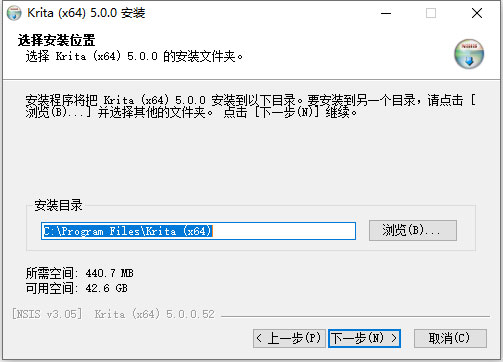
4、然后一直点击下一步开始安装

5、安装完成,启动软件
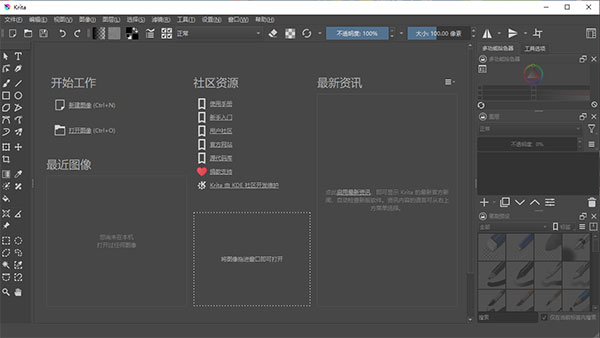
软件特色
绘画辅助尺
Krita 的辅助尺功能可以帮你画好直线和处理好透视中的消失点。Krita 有九种不同的辅助尺来适应不同的形状,从椭圆、曲线到鱼眼透视应有尽有。你在作画时可以同时使用多个不同的辅助尺。
镜像绘画
Krita 的工具栏上有一组专属按钮用于切换水平和垂直镜像绘画模式。而更为先进的多重笔刷工具则让你可以旋转或添加镜像轴线,打造万花筒一般的效果。除此之外,按下键盘 M 键即可快速水平镜像画布,便于检查形体是否走样。
图层管理
除了一般的颜料图层外,Krita 还支持矢量图层、滤镜图层、分组图层和文件图层等多种图层类型。你可以对图层进行排序、分组、合并、平整等操作,让它们变得井井有条。Krita 备有三种不同的视图用于查看图层。
选区工具
你可以用选区来限定需要操作的区域,可以方便地将一个新选区添加到现有选区或者从现有选区中减去,可以羽化或者反向选择选区,还可以用全局选区蒙版绘制选区。
图层蒙版
你可以通过使用图层蒙版来对图层进行非破坏性编辑。Krita 可以创建透明度蒙版、滤镜蒙版和变形模板等。每个图层可以添加多个不同的蒙版。
色彩管理
Krita 具有完备的色彩管理特性。它通过 LCMS 支持 ICC;通过 OpenColor IO 支持 EXR。你可以将 Krita 整合到已有的色彩管理流程中,也可以把它作为流程的起点。内置的工作色彩空间涵盖了全部常见用途,每个都配有图文并茂的详尽解说。
OpenGL 增强
Krita 在某些操作中能够发挥 OpenGL 的机能来改善使用体验。启用 OpenGL 后,Krita 的画布旋转和缩放将更加平顺迅速,缩放时的画质也将得到改善。
krita绘画软件新手使用方法
一、新建文档
1、在应用程序的顶部菜单点击 文件。
2、然后点击 新建。你也可以直接按 Ctrl + N。
3、Krita 会显示一个新建文档对话框:

4、点击左栏的 新建自定义文档 ,在 尺寸 选项卡的 预设 下拉菜单选择 A4 (300ppi) 或者其他所需尺寸。
5、请确保“色彩”区域的选项设置如下:模型为 RGB,通道为 8 位整数/通道。
二、如何使用笔刷
1、创建了新文档后,Krita 窗口就会显示它的画布,你可以立即使用鼠标或者数位板的压感笔在它上面进行绘画。在默认状态下,Krita 在启动后会默认选中“手绘笔刷工具”。如果该工具没有被选中,你可以按 B 键,或者从工具箱里面点击笔刷的图标。
2、当然,你肯定想要尝试不同的笔刷。在画布右边有一个叫做“笔刷预设”的工具面板 (它也隐藏在工具栏里面,按 F6 弹出),该面板排列着代表各种笔刷的方块。
3、要对各个笔刷预设的选项进行调整,可在工具栏里找到笔刷编辑器,按 F5 也可以弹出该面板。
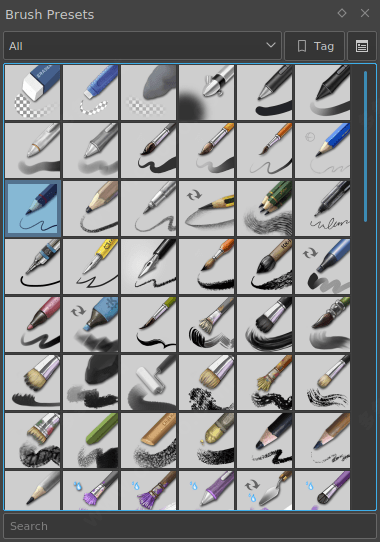
4、点击任意一个方块就等于选中了该笔刷,它会被用于在画布上作画。要更改颜色,可以在高级拾色器面板的三角形色块里点击选择。四、擦除
在笔刷预设里面有各种橡皮擦,但你也可以直接按 E 切换到擦除模式,直接用当前笔刷来擦除内容。除手绘笔刷外,直线工具、矩形工具、甚至渐变工具等大多数工具都可以切换到擦除模式用于擦除内容。
五、保存文件
把作品画出来之后,接下来就是保存了。要保存一个文件,可前往菜单栏的 文件 然后选中 保存 ,也可以点击工具栏左侧的“软盘”图标或使用 Ctrl + S 快捷键。
更新日志
v5.2.9版本
我们为 Krita 5.2 的底层代码进行了大量的升级和调整,以便为日后的实际改进打下基础。与此同时,5.2 版也带来了许多新功能的程序缺陷修复。
1、动画
动画功能有两处痛点得到了解决:音频的同步播放 (MR 1323) 和视频导出的简化 (MR 1599)。
2、文字
旧版 Krita 的文字排版引擎对文字的控制能力有所欠缺,导致我们在改进文字工具、扩展文字功能时难以施展。为了解决这个缺憾,Wolthera 完全重写了 Krita 的文字排版引擎。
3、工具
Dmitry Kazakov 对 Krita 的合并撤销功能进行了大幅更新 (MR 1780)。合并撤销功能可以将撤销历史中的多个操作合并为一个操作,这在笔画细碎的场合可以让撤销更加有用。我们在 Krita 5.2 中精简了此功能的代码,并且让选项更加直观。
Przemysław Gołąb 为草图笔刷引擎增加了绘制结果抗锯齿的功能。
Freya Lupen 为变形工具增加了同时变形多个图层的功能。
4、填充工具
Deif Lou 为填充工具增加了一个新的模式:“填充颜色相似的区域”(MR 1577)。除此之外,填充工具、闭合填充工具 (圈涂) 还增加了两个选项:“遇到最暗或者最不透明像素时停止扩大选区”、“填充所有区域,直至遇到指定的边界颜色”(MR 1549, 1560);两个填充工具新增了“使用自定义混合选项”的选项,勾选后即可使用与手绘笔刷模式不同的混合模式
5、选区工具
相连颜色选区工具/魔棒增加了与上述填充工具相同的选区范围扩展功能。在“配置 Krita”对话框的“显示”页面的“画布辅助显示”选项卡中增加了设置选区蒙版透明度的选项。选区蒙版的视觉要素现在可以根据屏幕 DPI 自动调整。
6、面板
Mathias Wein 为 Krita 编写了一个宽色域拾色器。这个拾色器的功能与原有的多功能拾色器相似,但区别在于它除了 sRGB 色域外还支持宽色域。我们计划在未来用它取代原有的拾色器,在此之前我们将测试并确保它不会缺少任何已有的功能。
7、文件格式
我们更改了 CMYK 混合模式的工作方式,并在设置对话框提供了一个选项以供切换。这样 Krita 将使用与 Photoshop 相同的方式处理 CMYK 色彩空间下面的混合模式,简化了跨程序处理 CMYK 色彩空间的 PSD 文件时的操作。
Rasyuqa A. H. 改进了 JPEG-XL 格式的保存和加载代码,实现了 JPEG-XL 的 CMYK 支持,通过为 JXL 程序库提供更多的色彩空间信息以提高压缩率,为保存和加载 JPEG-XL 的光栅图层改进了元数据处理功能。他还改进了 WebP 压缩选项 (MR 1785),并改进了 ICC 转换特性的代码。
- 画图软件
- 涂鸦软件
- 绘画软件
-
 更多 (53个) >>电脑画图软件 随着软件技术的不断创新,画图不在是定义为用笔在图纸上作画。现在你可以在智能终端和电脑上随意画图,不留痕迹地涂改,快速上色等等。不任你是专业绘图还是业余爱好、甚至小朋友涂鸭都需要一款好用的绘画软件,那么画图软件哪个好呢?小编在此就给大家推荐一些好用的电脑绘画软件,比如firealpaca、优动漫、超强画图软件等等,在这里所有画图软件免费下载。赶紧来看看吧!
更多 (53个) >>电脑画图软件 随着软件技术的不断创新,画图不在是定义为用笔在图纸上作画。现在你可以在智能终端和电脑上随意画图,不留痕迹地涂改,快速上色等等。不任你是专业绘图还是业余爱好、甚至小朋友涂鸭都需要一款好用的绘画软件,那么画图软件哪个好呢?小编在此就给大家推荐一些好用的电脑绘画软件,比如firealpaca、优动漫、超强画图软件等等,在这里所有画图软件免费下载。赶紧来看看吧! -
-

CAD迷你画图电脑版 53.28M
查看/简体中文v2025R1 -

firealpaca(电脑绘画软件) 70.14M
查看/简体中文v2.13.11中文版 -

matplotlib 2D绘图数据库 36.03M
查看/简体中文v3.10.1 -

亦心AI闪绘电脑版 259M
查看/多国语言v1.0.1.50109 -

Artweaver Plus(绘画编辑软件) 16.12M
查看/英文v8.0.3 -

Prism 10医学绘图软件 255.8M
查看/简体中文v10.4.0.621 -

英伟达ai绘画软件nvidia canvas 994.61M
查看/简体中文v1.4.311 -

krita电脑版 148.43M
查看/简体中文v5.2.9中文版 -

Drawpile(协同绘画软件) 22.11M
查看/简体中文v2.2.2-beta.4 -

画世界Pro电脑版 60.98M
查看/简体中文v3.1.2 -

CAD迷你家装软件 36.3M
查看/简体中文v2022R1 -

win10画图工具 134K
查看/简体中文 -

熊猫绘画电脑版 39.48M
查看/简体中文v1.3.0 -

色彩风暴播放器官方版 11.58M
查看/简体中文v20.23.0.0 -

OpenCanvas(CG绘图软件)汉化版 24.41M
查看/简体中文v7.0.24 -

Infinite Painter电脑版 66.36M
查看/简体中文v7.1.15
-
发表评论
2人参与,1条评论- 第1楼湖南省湘潭市联通网友发表于: 2023-04-13 16:52:05
- 32位可以装吗?0盖楼(回复)
- 管理员回复网友发表于: 2023-06-01 14:53:17
- 可以的0盖楼(回复)
软件排行榜
热门推荐
 paint.net(照片处理软件) v5.1.6776K / 简体中文
paint.net(照片处理软件) v5.1.6776K / 简体中文 佐糖电脑版 v2.17.8官方版1.15M / 简体中文
佐糖电脑版 v2.17.8官方版1.15M / 简体中文 纸艺大师中文版pepakura designer v6.0.5完整版46.09M / 简体中文
纸艺大师中文版pepakura designer v6.0.5完整版46.09M / 简体中文 topaz denoise ai降噪软件汉化版 v3.7.23.69G / 简体中文
topaz denoise ai降噪软件汉化版 v3.7.23.69G / 简体中文 优动漫paint低配版 v1.11.8官方版404.59M / 简体中文
优动漫paint低配版 v1.11.8官方版404.59M / 简体中文 Photoshop CC 2015绿色版 v16.1.2.355 32位64位精简版328.12M / 简体中文
Photoshop CC 2015绿色版 v16.1.2.355 32位64位精简版328.12M / 简体中文 topaz adjust ai 1.0.6汉化版 395.9M / 简体中文
topaz adjust ai 1.0.6汉化版 395.9M / 简体中文 imagemagick图片处理软件 v7.1.1-34官方版83.5M / 英文
imagemagick图片处理软件 v7.1.1-34官方版83.5M / 英文 pdf image extraction wizard中文版 v6.4pro版7.76M / 简体中文
pdf image extraction wizard中文版 v6.4pro版7.76M / 简体中文 图片去水印大师免费版 v2.0.0.8官方版35.12M / 简体中文
图片去水印大师免费版 v2.0.0.8官方版35.12M / 简体中文































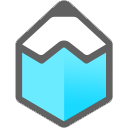


 paint.net(照片处理软件) v5.1.6
paint.net(照片处理软件) v5.1.6 佐糖电脑版 v2.17.8官方版
佐糖电脑版 v2.17.8官方版 纸艺大师中文版pepakura designer v6.0.5完整版
纸艺大师中文版pepakura designer v6.0.5完整版 topaz denoise ai降噪软件汉化版 v3.7.2
topaz denoise ai降噪软件汉化版 v3.7.2 Photoshop CC 2015绿色版 v16.1.2.355 32位64位精简版
Photoshop CC 2015绿色版 v16.1.2.355 32位64位精简版 topaz adjust ai 1.0.6汉化版
topaz adjust ai 1.0.6汉化版  imagemagick图片处理软件 v7.1.1-34官方版
imagemagick图片处理软件 v7.1.1-34官方版 pdf image extraction wizard中文版 v6.4pro版
pdf image extraction wizard中文版 v6.4pro版 图片去水印大师免费版 v2.0.0.8官方版
图片去水印大师免费版 v2.0.0.8官方版 赣公网安备36010602000168号,版权投诉请发邮件到ddooocom#126.com(请将#换成@),我们会尽快处理
赣公网安备36010602000168号,版权投诉请发邮件到ddooocom#126.com(请将#换成@),我们会尽快处理